如何在线装系统
- 分类:教程 回答于: 2023年02月12日 08:23:00
电脑重装系统的方法有有很多,但是对于电脑新手用户比较合适的话那么就是电脑在线进行重装系统了,它可以在电脑可以正常开机联网的状态下能够下载一个工具一键安装系统。下面就是小编给带来的在线装系统教程,我们一起来看看吧。
工具/原料:
系统版本:Windows7系统
品牌型号:Dell D3
软件版本:小白一键重装系统V2290+装机吧一键重装系统V2290
方法/步骤:
方法一:使用小白一键重装系统工具在线装系统
1、怎么在线装系统呢?首先需要在电脑上下载安装好小白一键重装系统工具,双击打开工具,选择我们需要安装的win7系统,点击下一步。

2、此时正在下载windows7系统镜像文件,耐心等待即可。
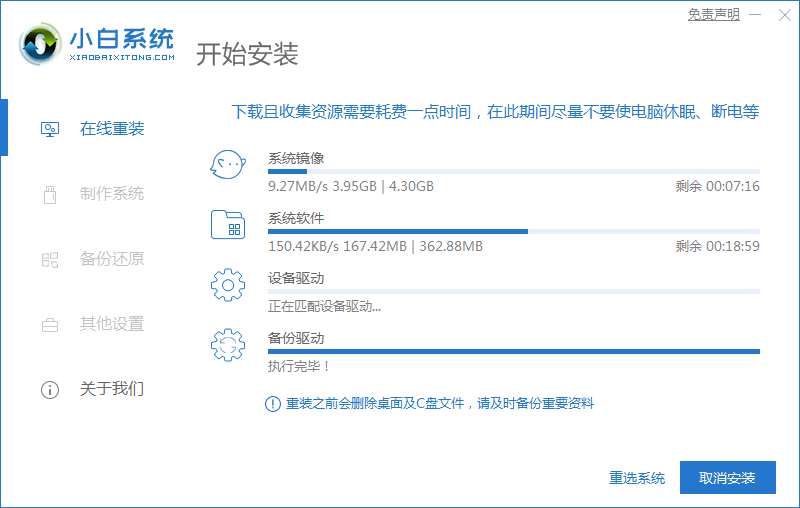
3、下载完成之后将会进行环境部署过程,耐心等待部署完成后再重启电脑。
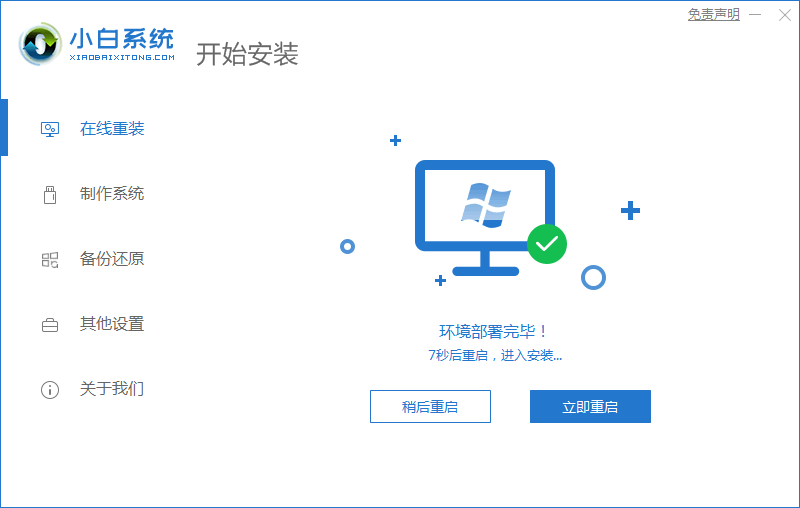
4、直至进入到windows启动管理器页面,选择第二个选项按回车键进入PE界面。
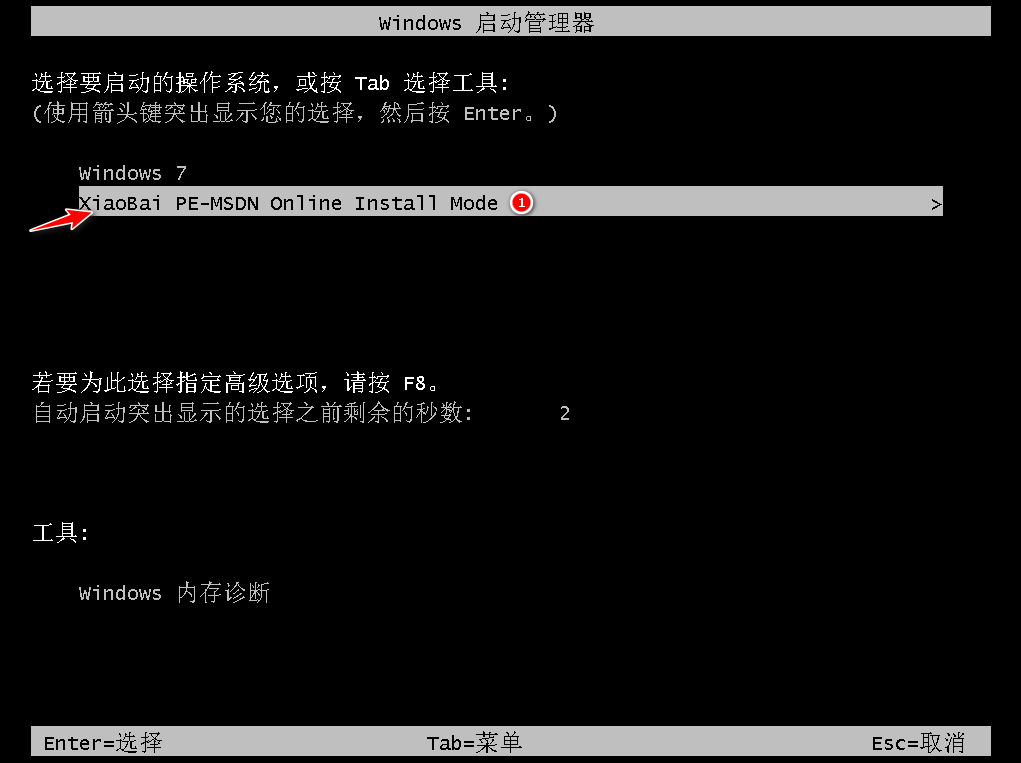
5、硬盘分区,修复引导过程中,耐心等待。
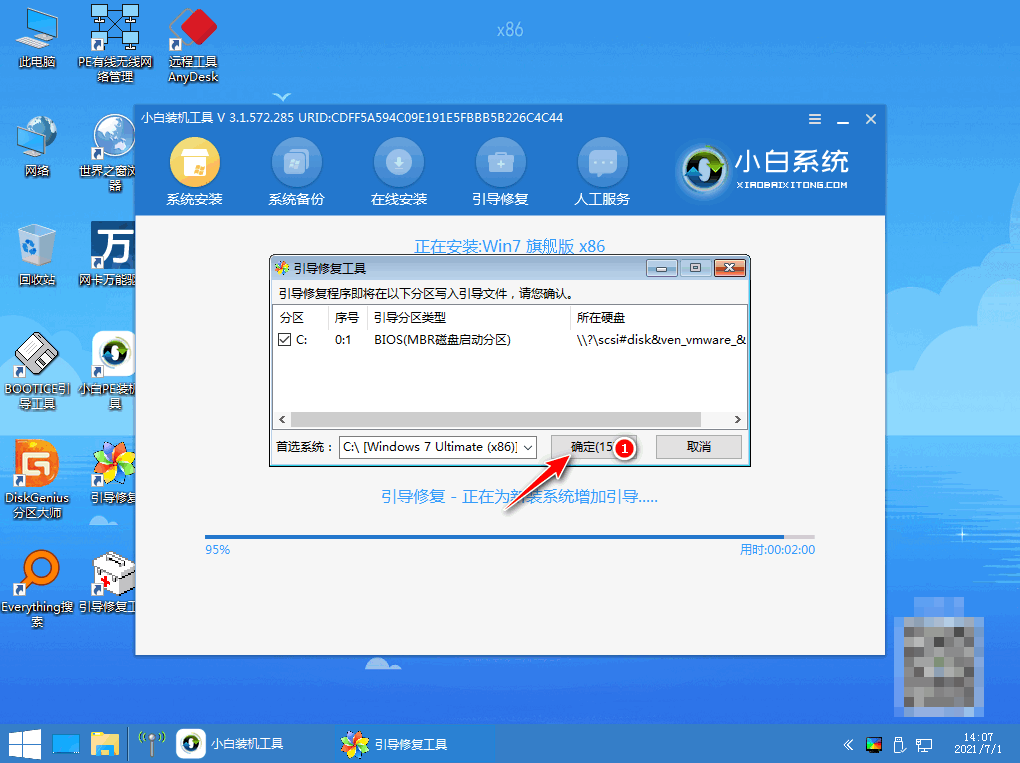
6、系统安装完成之后,点击立即重启电脑。
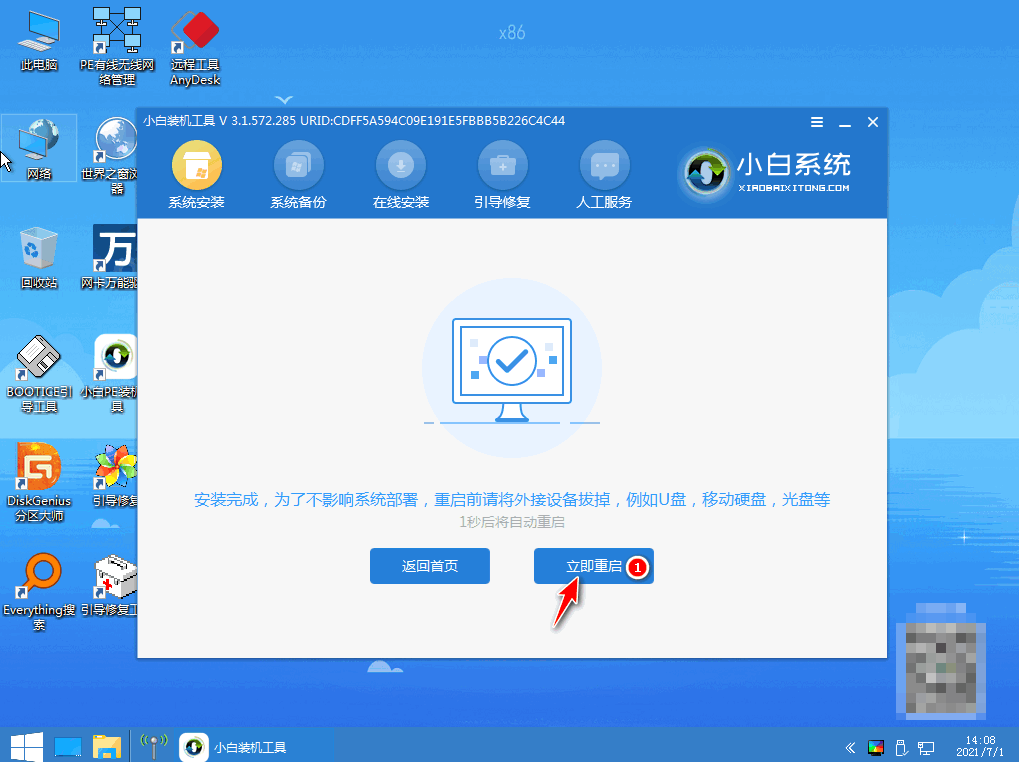
7、重启电脑之后,直至进入新系统桌面即可。
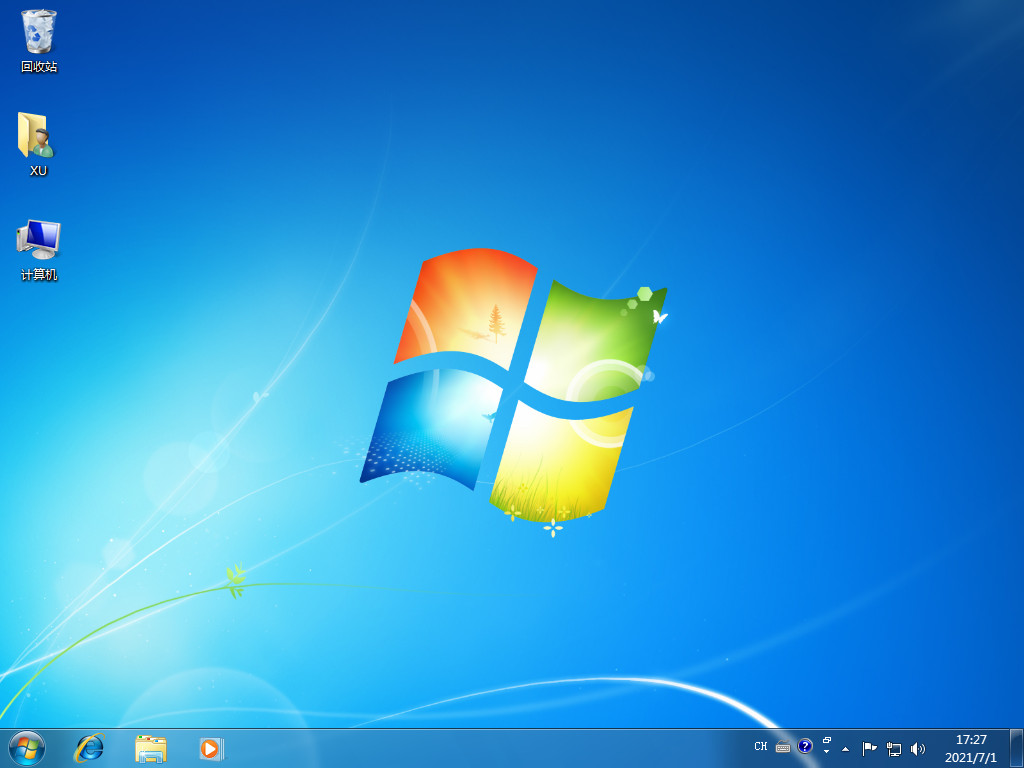
方法二:使用装机吧一键重装系统工具在线装系统
1、下载安装装机吧一键重装系统软件到电脑上,打开软件,选择需要安装的系统,点击下一步。
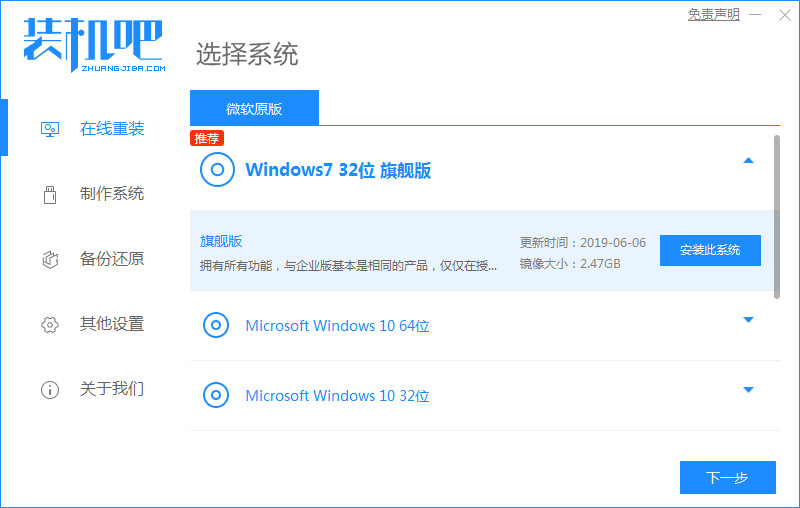
2、环境部署完毕之后,点击立即重启。

3、进入启动管理器界面,选择带有“PE-MSDN”的选项,按回车进入启动界面。

4、电脑进入pe系统内,继续安装系统,安装完成后选择重启电脑。

5、直至进入新系统桌面即可。

总结:
方法一:使用小白一键重装系统工具在线装系统
1、打开小白一键重装系统工具,选择win7系统安装;
2、环境部署后重启电脑选择进入pe系统进行安装;
3、安装系统后再次重启电脑直至进入新系统桌面即可。
方法二:使用装机吧一键重装系统工具在线装系统
1、打开装机吧一键重装系统工具,选择win7系统安装;
2、重启电脑之后选择进入pe系统安装,系统安装完成重启电脑直至进入桌面。
 有用
26
有用
26


 小白系统
小白系统


 1000
1000 1000
1000 1000
1000 1000
1000 1000
1000 1000
1000 1000
1000 1000
1000 1000
1000 1000
1000猜您喜欢
- 打印机驱动网如何安装驱动..2022/12/08
- 小白pe装机工具怎么使用2021/12/20
- 怎么看电脑显卡是独显还是集显..2021/11/24
- 一键重装系统用什么好呢?2016/11/04
- 详解老电脑可以安装win11系统吗..2021/07/10
- pdf转doc怎么转2024/09/21
相关推荐
- 常用的excel函数公式大全图解..2022/05/15
- 联想电脑怎么重装系统2022/11/11
- Excel单元格内换行操作步骤2023/04/26
- 笔记本重装系统如何操作2023/02/22
- 无线路由器怎么设置网速最快..2022/05/23
- 迅雷游戏加速器下载2024/01/20














 关注微信公众号
关注微信公众号



